Cum să accesați e-mailurile Microsoft Outlook din orice platformă
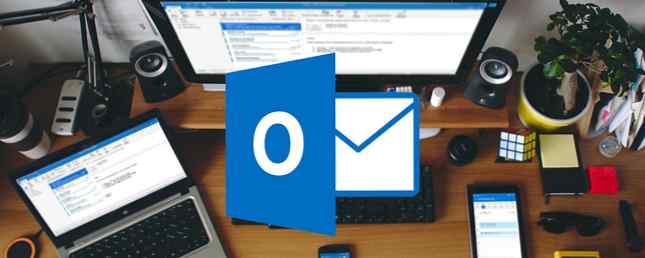
Puteți accesa e-mailul Microsoft Outlook în mai multe moduri diferite. Aceasta înseamnă că vă puteți menține la curent, puteți trimite mesaje de oriunde și nu veți rata niciodată un e-mail important.
Aici am compilat toate căile care vă vor conduce la e-mailurile Microsoft Outlook.
Hopping pe Web
Outlook.com
Outlook.com pe web oferă o modalitate rapidă și ușoară de a vă verifica mesajele. Cu elementele de bază pe care deja le cunoașteți și le puteți profita de utilizatorii Outlook, site-ul este curat și simplu. În plus, există unele extra extraordinare Microsoft Outlook Web Vs. Desktop: Care dintre cele mai bune pentru tine? Microsoft Outlook Web Vs. Desktop: Care dintre cele mai bune pentru tine? Outlook.com este un puternic client online de e-mail care vine gratuit cu Office Online. Dar poate Outlook de pe web concura cu omologul său desktop? Comparația cu Outlook vă va ajuta să vă decideți singuri. Citeste mai mult .
Dacă utilizați Skype, îl puteți deschide direct în Outlook.com doar făcând clic pe pictograma de navigare din dreapta sus. Pentru cei care utilizează aplicațiile Microsoft online, cum ar fi Word sau Excel, și care doresc să acceseze calendarul sau să ia o privire prin contactele lor, toate aceste opțiuni sunt ușor accesibile din navigația din stânga sus a aplicației Launcher.

Office 365 și Microsoft Office
Dacă utilizați un abonament de afaceri sau școală Office 365 sau aveți un cont Microsoft Office, aveți acces la Outlook din oricare dintre site-urile Web. Ca și în Outlook.com, aveți opțiuni pentru a deschide aplicații online cum ar fi OneNote sau PowerPoint sau pur și simplu deschideți calendarul sau OneDrive.

Așadar amintiți-vă, indiferent de site-ul pe care îl alegeți pentru e-mailul dvs. Outlook, cu aceste opțiuni vă puteți conecta pe orice computer sau browser, atâta timp cât aveți acces la internet.
Navigarea cu browserul dvs.
Crom
Pentru utilizatorii Google Chrome, există o aplicație oficială Outlook.com care poate fi adăugată la lansatorul dvs. Dacă faceți clic pe acesta, se va deschide Outlook în fila pentru dvs., gata de plecare. De asemenea, puteți accesa Skype și celelalte aplicații Microsoft online.
Dacă sunteți interesat doar de a fi anunțat când apare un nou e-mail, există câteva extensii. Notificator pentru Outlook și Notificator pentru poștă Microsoft Outlook [Nu mai este disponibil] va afișa un număr pe pictograma care vă arată numărul de mesaje necitite.

Firefox
În timp ce Microsoft nu a lansat o extensie oficială Outlook pentru Firefox, există câteva extensii ale unor terțe părți care vă vor avertiza de noile mesaje de poștă electronică și vă vor permite să treceți rapid în Outlook. Outlook Notifier [nu mai este disponibil], butonul Outlook și Outlook Simple Watcher vor afișa fiecare o alertă pe pictograma barei de instrumente atunci când aveți un nou mesaj. Doar faceți clic pe butonul pentru a deschide Outlook și o nouă filă se va afișa.
Operă
Pentru utilizatorii de Opera, există două extensii utile. Aplicația Outlook Speed Dial va afișa o alertă atunci când aveți un mesaj nou și, așa cum sugerează și numele, este o extensie pentru serviciul dvs. Opera Speed Dial care oferă acces cu un singur clic la Outlook.com.

Notificatorul pentru Outlook este o altă extensie frumoasă pentru Opera. Aceasta plasează pictograma în bara de instrumente, afișează numărul de mesaje necitite și deschide o fereastră pop-up mai mică atunci când este făcută clic, mai degrabă decât o filă nouă. De asemenea, puteți configura setările pentru afișare, temă și răspunsuri automate Cum să configurați un e-mail din biroul de răspuns în Outlook Cum să configurați un e-mail din birou Responder în Outlook Ce se întâmplă atunci când combinați o vacanță de două săptămâni cu o muncă ocupată viaţă? Veți avea un proiect uriaș când vă întoarceți acasă: e-mailuri! Așteptați - de ce să nu automatizați ceva pentru dvs.? Citeste mai mult .
Dacă notificările de pe desktop nu sunt lucrurile dvs., luați în considerare o extensie pentru browserul dvs. care vă permite accesul rapid la Outlook.com, precum și alerte de mesaje noi.
Utilizarea desktopului
Aplicație Office Outlook
Dacă sunteți abonat la Office 365 sau aveți Microsoft Office Home & Business, probabil că veți folosi aplicația Outlook direct pe computer.

Indiferent dacă aveți o mașină Windows sau un Mac, accesați Outlook e-mailuri, calendar, contacte, sarcini Cum să utilizați Outlook pentru sarcini simple și Project Management Cum să utilizați Outlook pentru sarcini simple și Management de proiect Outlook poate funcționa ca un simplu instrument pentru gestionarea proiectelor și sarcini. Vă vom arăta cum să configurați Sarcini Outlook pentru a seta mementouri și date scadente, atribuiți to-dos și cravată de urmărire. Citiți mai multe și notele nu pot fi mai ușoare.
Cu un set de instrumente vibrante, puteți profita de reguli utile Să permiteți regulilor Outlook să vă gestioneze mesajele primite de e-mail Să permiteți regulilor Outlook să gestioneze mesajele dvs. de poștă electronică Alertele inteligente și filtrele vă pot ajuta să rămâneți în partea de sus a mesajelor primite. Outlook desktop și Outlook.com oferă o caracteristică numită "reguli" și vă vom arăta cum să configurați acest lucru. Citiți mai multe, o panglică personalizabilă, notificări desktop și add-inuri cum ar fi Evernote și iCloud. Pentru mesaje, formatul textului, inserțiile de imagini, etichetele de categorii și opțiunile de urmărire sunt doar vârful aisbergului pentru caracteristici extinse și utile.
Outlook Desktop App pentru Windows
Aplicația a sunat Mail și calendar vă permite să vedeți articolele Outlook într-un mod ușor diferit. Dosarele, contactele și calendarul sunt ușor accesibile. Și, în timp ce funcțiile pentru mesaje pot să nu fie la fel de robuste ca cele din aplicația Outlook, există unele instrumente bune.

Aplicația pentru desktop oferă drag and drop pentru evenimentele din calendar și atașamentele de e-mail, conectarea la mesajele primite pentru mai multe conturi, acțiuni rapide pentru deplasare și mutare, notificări și sunete și opțiuni personalizate de culoare și de personalizare de fundal.
Aplicația Mail pentru Mac
Deși nu există o aplicație oficială Outlook pentru Mac, aveți modalități de a accesa e-mailurile Outlook. O opțiune este să verificați aplicațiile terță parte din Magazinul Mac. Cu toate acestea, cea mai ușoară modalitate este să utilizați aplicația implicit Mac Mail. Puteți conecta conturile Exchange, Outlook și Hotmail Hotmail este mort! Serviciul de e-mail Microsoft Outlook Explained Hotmail este mort! Microsoft Outlook Email Services Explained Opriți căutarea Hotmail! Terminologia din jurul diverselor servicii de e-mail Microsoft Outlook este confuză. Dacă nu mai știți dacă se numește aplicație web Outlook, Outlook Online sau altele, să ne explicăm. Citiți mai multe în doar câțiva pași.
Cu aplicația deschisă, selectați Poștă din meniu și apoi Adaugă cont. Schimbul este o opțiune pe ecranul principal, dar pentru Outlook sau Hotmail trebuie doar să selectați Alt cont de poștă electronică și faceți clic pe Continua.

Apoi, vi se va solicita numele, adresa de e-mail și parola dvs. Cum să găsiți și să recuperați parola dvs. de conectare Microsoft Outlook Cum să găsiți și să recuperați parola de conectare Microsoft Outlook Dacă aveți probleme la accesarea contului dvs. Outlook? Iată cum puteți să vă recuperați datele de conectare și să reveniți! Citiți mai multe pentru contul pe care doriți să-l adăugați. În mod normal, durează doar câteva secunde pentru a verifica contul și apoi sunteți în afaceri.
Deci, dacă sunteți în birou sau pur și simplu navigați pe Web, accesarea Outlook chiar pe desktop-ul dvs. este metoda cea mai bună.
Mergând la Mobile
Outlook Mobile App
Indiferent dacă aveți un dispozitiv mobil Android sau iOS, există o aplicație oficială Microsoft Outlook pentru aceasta. Fiecare este disponibil gratuit și vă permite să vă conectați ușor la contul dvs. În afară de accesul evident la e-mail, puteți vizualiza calendarul, atașamentele fișierelor și persoanele de contact.

Aplicațiile funcționează cu mai multe conturi de e-mail, cum ar fi Hotmail și Gmail, împreună cu diferite tipuri de stocare, cum ar fi Dropbox și Google Drive. Puteți chiar să conectați aplicații cum ar fi Evernote și Wunderlist. Apoi, personalizați notificările, opțiunile de glisare și semnătura. De asemenea, puteți utiliza aplicația Outlook în vizualizări portret și peisaj.

Pentru a ține pasul cu mesajele și calendarul Outlook, având aplicația mobilă pur și simplu convenabilă.
Cum accesați e-mailurile Outlook?
Cu o gamă largă de opțiuni de accesare a mesajelor Microsoft Outlook, nu sunteți niciodată mai departe decât un clic sau un apăsat.
Care dintre aceste metode folosiți pentru a vă menține la curent cu e-mailurile Outlook? Există o altă modalitate pe care o preferați? Vă rugăm să împărtășiți gândurile și sugestiile dvs. în comentariile de mai jos.
Explorați mai multe despre: Client de e-mail desktop, Sfaturi pentru e-mail, Microsoft Outlook.


